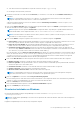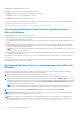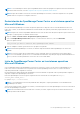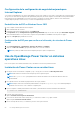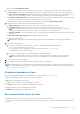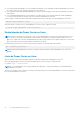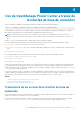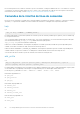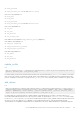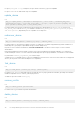Users Guide
● Tener hasta 20 caracteres imprimibles en mayúscula o minúscula, excepto “/\[]:;|=,+'*?<>.@
● No distingue entre mayúsculas y minúsculas
6. Introduzca la contraseña en el cuadro de texto Contraseña y, a continuación, en el cuadro de texto Confirmar contraseña para
confirmarla.
NOTA: La contraseña debe tener al menos ocho caracteres, los cuales deben pertenecer al menos a tres de las siguientes
categorías: mayúsculas, minúsculas, números o caracteres no alfanuméricos.
Si desea personalizar la instalación, seleccione la casilla de verificación Instalación personalizada y continúe con el paso 7; de lo
contrario, continúe en el paso 10.
7. En la ventana Carpeta de destino, deje la ruta de instalación predeterminada o haga clic en Cambiar... para desplazarse hasta la
ubicación deseada en el sistema y haga clic en Siguiente.
NOTA: Asegúrese de tener el permiso Control total en la carpeta de destino. Es posible que no pueda realizar la instalación si
intenta instalar OMPC en una carpeta del sistema, como C:\Users\Administrator, o en un nivel root.
NOTA: La ruta de instalación solo admite caracteres ANSI (caracteres, números y símbolos sencillos en inglés). No utilice una ruta
de instalación con caracteres que no sean ANSI.
8. En la ventana HTTPS, configure los siguientes valores de HTTPS y, a continuación, haga clic en Siguiente.
● Puerto HTTPS: de manera predeterminada, OpenManage Power Center utiliza el puerto 8643 para la comunicación HTTPS. Para
seleccionar un puerto diferente, introduzca un nuevo número de puerto comprendido entre 1000 y 9999.
● Puerto de sucesos de Redfish: de manera predeterminada, OpenManage Power Center utiliza el puerto 8644 para los sucesos
Redfish. Para seleccionar un puerto diferente, introduzca un nuevo número de puerto comprendido entre 1000 y 9999.
● Contraseña de clasificación de claves: introduzca la contraseña que se utilizará para acceder al archivo de clasificación de
claves. En el campo Verificar contraseña, vuelva a introducir una contraseña para confirmarla. La contraseña debe tener más de
cinco caracteres y no puede contener caracteres no ANSI ni comillas dobles (").
De forma alternativa, seleccione Generar contraseña aleatoria para obtener una contraseña generada por el sistema para acceder al
archivo de clasificación de claves. Si selecciona esta opción, cambie la opción de método password en C:\Program Files\DELL
\OpenManagePowerCenter\pgdata a trust. Esta modificación le permite iniciar sesión en la base de datos de PostgreSQL
mediante la herramienta del administrador de bases de datos para la depuración.
9. En la ventana Base de datos, introduzca la siguiente información para la cuenta de servidor de bases de datos de PostgreSQL.
● Nombre de usuario: introduzca su nombre de usuario del servidor de bases de datos PostgreSQL.
● Puerto PostgreSQL: el valor predeterminado es 6443. Si otra base de datos está utilizando el puerto predeterminado, introduzca
un número de puerto nuevo entre 6000 y 9999.
● Contraseña de usuario: introduzca su contraseña de usuario del servidor de bases de datos PostgreSQL.
● Verificar contraseña: vuelva a introducir la contraseña para confirmarla.
● Directorio de datos de base de datos: la ubicación de los datos de PostgreSQL.
NOTA:
La contraseña debe tener al menos 8 caracteres de largo y caracteres de al menos tres de las siguientes categorías:
mayúsculas, minúsculas, números o caracteres no alfanuméricos. No puede incluir espacios.
10. Haga clic en Siguiente. Se muestra la ventana Listo para instalar el programa.
En esta ventana, puede ver la información de resumen de la instalación como la carpeta de destino en el sistema donde se guardan las
carpetas y los archivos de OpenManage Power Center e información de la base de datos.
11. Haga clic en Instalar para comenzar la instalación.
Una vez finalizada la instalación, aparece la ventana Asistente InstallShield completado.
12. Haga clic en Terminar para salir del asistente.
Directorios instalados en Windows
De manera predeterminada, el paquete de OpenManage Power Center se instala en C:\Program Files\Dell
\OpenManagePowerCenter.
NOTA:
No puede instalar OpenManage Power Center en las carpetas raíz de volumen de Windows. Debe seleccionar una carpeta no
raíz u otro volumen.
El paquete de OpenManage Power Center incluye las siguientes carpetas:
Uso de OpenManage Power Center
21